Mais uma boa noticia para os fãs do mais conhecido serviço de streaming de vídeos: Netflix já funciona no Ubuntu sem qualquer hack, mas apenas no Chrome.
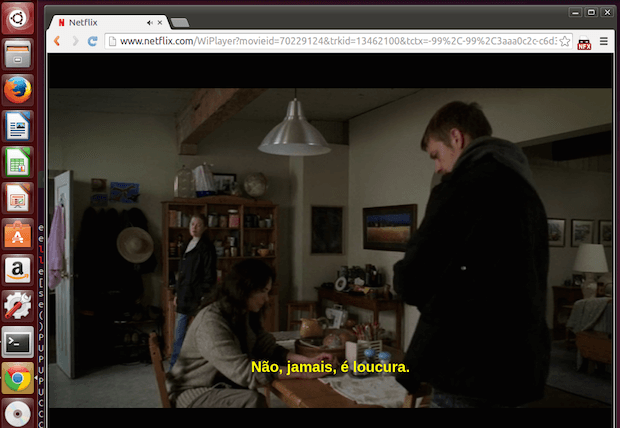
Poucos dias depois de ser publicado aqui no blog tutoriais mostrando como executar o Netflix nativamente no Linux e até como um app, A empresa silenciosamente e sem qualquer alarde, apertou o botão necessário para permitir que os usuários do Google Chrome no Ubuntu (e outras distribuições Linux modernas) possam assistir a filmes e programas de TV no navegador.
No mês passado, o engenheiro do Netflix, Paul Adolph, se comprometeu a retirar o filtro de user-agent, o último obstáculo que impedia que os usuários do linux fizessem streaming de conteúdo (o serviço checava o navegador e o sistema operacional e como o Linux não era suportado, não permitia o acesso). Agora que a nova versão da biblioteca de segurança (nss3) foi lançado para os usuários, a empresa retirou essa restrição ao sistema.
O único problema da novidade é que a reprodução de streaming só funciona no Google Chrome. Nem tente assistir algum filme no Chromium, Opera, Firefox ou qualquer outro navegador que você pode goste de usar, pois você não vai conseguir nada. Isso acontece, porquê o Google Chrome é o único navegdor que vem com um módulo específico que o Netflix exige para permitir a reprodução em um sistema através do HTML5. O módulo é chamado de “Encrypted Mídia Extensão” (ou simplesmente “EME”) e, sem ser muito técnico sobre isso, é uma forma de DRM user-friendly, utilizado pela empresa para evitar a pirataria de seu conteúdo.
Assim, para usar o serviço no sistema só é preciso estar como o sistema atualizado, instalar o Google Chrome seguindo os passos desse tutorial e depois entrar no site do serviço usando este navegador. Em outras distribuições, possivelmente, vale o mesmo caminho.
Instalando a versão estável do Google Chrome
Para instalar a versão estável do Google Chrome, faça o seguinte:
Passo 1. Abra um terminal (Usando o Dash ou pressionando as teclas CTRL+ALT+T);
Passo 2. Comece a adicionar o repositório do programa com o comando:
wget -q -O - https://dl-ssl.google.com/linux/linux_signing_key.pub | sudo apt-key add -Passo 3. Depois digite esse comando, para finalizar a tarefa:
sudo sh -c 'echo "deb http://dl.google.com/linux/chrome/deb/ stable main" >> /etc/apt/sources.list.d/google-chrome.list'Passo 3. Atualize o Apt com o comando:
sudo apt-get updatePasso 4. Instale a versão estável do Chrome com o comando:
sudo apt-get install google-chrome-stableCom o Chrome instalado, você já pode executar o navegador e acessar o serviço.
Criando um atalho para executar o Netflix no Linux como se fosse um app
Agora se você quiser criar um lançador para executar o Netflix como um app, execute um editor de texto com o comando:
sudo gedit /usr/share/applications/netflix.desktopCom o arquivo aberto, cole o conteúdo abaixo dentro dele. Em seguida, salve e feche o editor de texto;
[Desktop Entry]
Version=1.0
Type=Application
Terminal=false
Name=Netflix
Exec=google-chrome --no-default-browser-check --user-data-dir=/$HOME/.config/netflix --app=http://netflix.com/
Icon=
Categories=Application;Network;Pronto! Agora você já poderá executar o Netflix no Linux como se fosse um app, digitando no Dash netflix. Se preferir, copie o atalho para o lançado do Unity ou se estiver usando outro ambiente, para a sua área de trabalho.
Via OMG! Ubuntu!
Não está aparecendo algo?
Este post é melhor visualizado acessando direto da fonte. Para isso, clique nesse link.
O que está sendo falado no blog hoje
- Netflix já funciona no Ubuntu sem qualquer hack, mas apenas no Chrome
- ROSA Desktop Fresh R4 já está disponível para download